Googleアカウント作成方法
① ブラウザ(インターネットを見るソフト)を起動します。
検索バーに「googleアカウント 作成」と入力し、検索ボタンをクリックします。
検索結果から「Google アカウントの作成 – Sign in – Google Accounts」をクリックします。
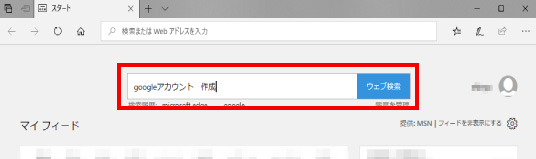

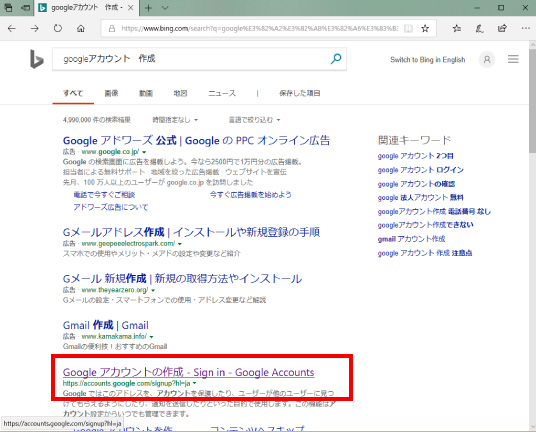
② 表示された項目に入力をします。
姓・名・ユーザー名・パスワード・パスワードの確認を入力し、「次へ」をクリックします。
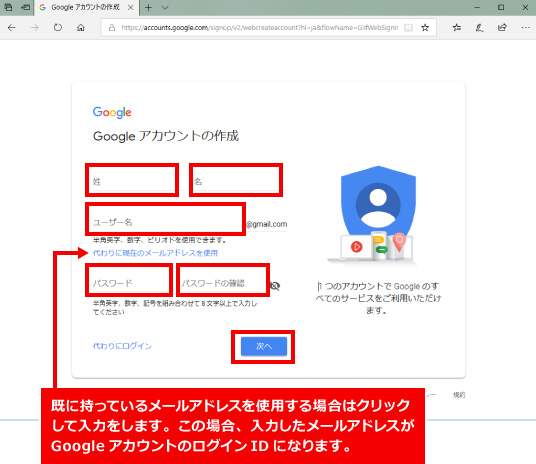
ユーザー名とパスワードは、忘れてしまうと再発行等の手続きが必要となりますので、必ずメモをしておき忘れないようにしましょう。
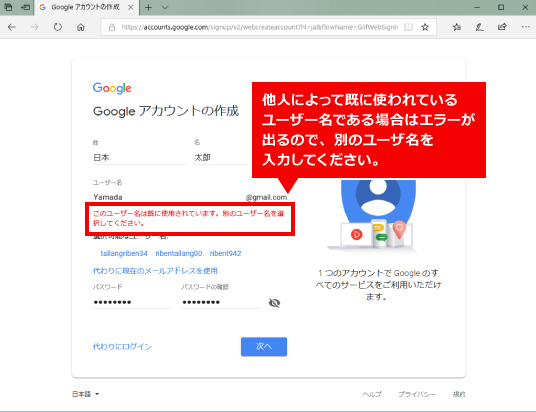
③ 電話番号・メールアドレス・生年月日・性別を入力する項目が表示されますので、入力します。
入力が終わったら「次へ」をクリックします。
※「電話番号」と「メールアドレス」は任意入力となります。登録しておくとパスワードを失念した際に、パスワードの再発行が行いやすくなります。

④ 電話番号を入力した場合、「電話番号の確認」画面が表示されます。
[ 携帯電話を入力した場合 ]
表示されている電話番号に間違いがなければ、「配信」をクリックしてください。
Googleから携帯電話にショートメールが送られてきますので、届くまで待ちます。
[ 固定電話を入力した場合 ]
固定電話などショートメールが受け取れない電話番号を指定した場合、次の手順⑤の作業を実行してください。
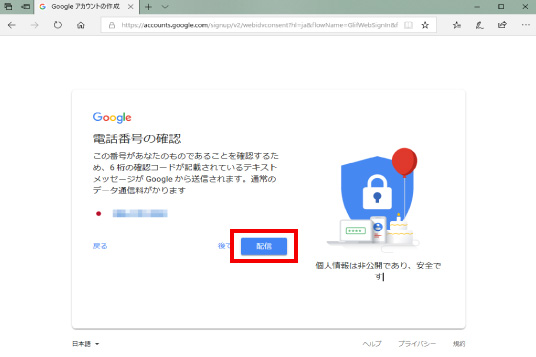
⑤
[ 携帯電話を入力した場合 ]
Googleからのショートメールに記載されているコードを「確認コードを入力してください」欄に入力し、「確認」をクリックします。
[ 固定電話を入力した場合 ]
「代わりに音声通話を使用」をクリックします。
指定した電話番号に確認コードが自動音声で流れますので、「確認コードを入力してください」欄に入力し、「確認」をクリックします。
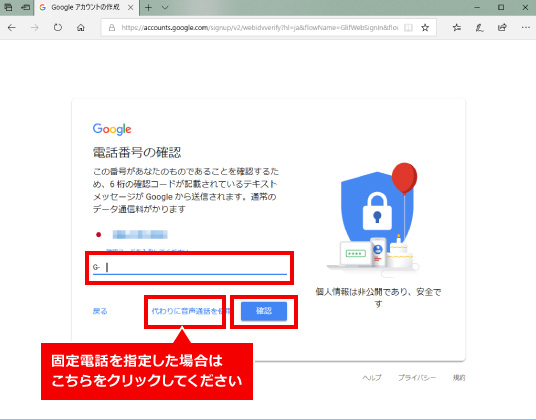
⑥ 「プライバシーと利用規約」の画面が表示されます。
利用規約を最後まで読むと「同意します」が表示されますので、問題がなければ「同意します」をクリックします。
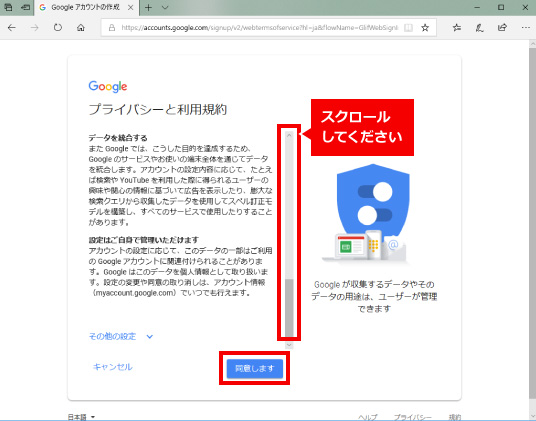
⑦ 「アカウント情報」の画面が表示されたら、登録完了です。
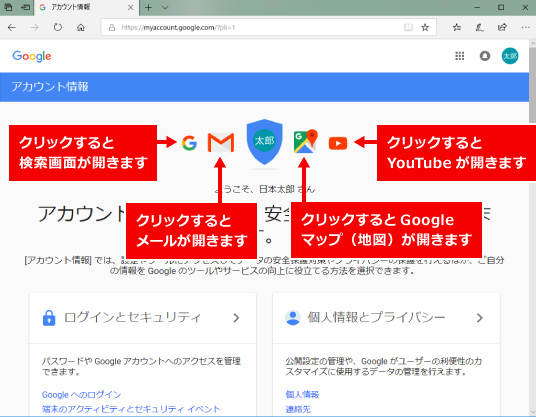
※この手順は、Windows10での方法です。今後のGoogleサービス内容変更などにより画面などが変更になる場合もあります。



